Membersihkan folder Winsxs di Windows 7/8/10
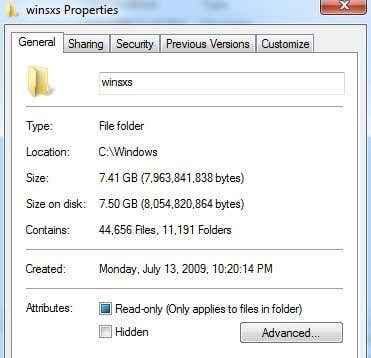
- 4281
- 242
- Mr. Ramon Runolfsson
Di Windows 7 dan Windows 8/10, terdapat folder baru di bawah C: \ Windows yang dipanggil Winsxs, yang pada dasarnya menyimpan fail DLL dan komponen. Ia juga menyimpan versi lama dari semua fail DLL dan komponen dan boleh berkembang menjadi agak besar. Di samping itu, banyak ruang diambil oleh folder sandaran, yang menjadi sangat besar selepas anda memasang pek perkhidmatan, seperti SP 1 untuk Windows 7.
Inilah saiz folder Winsxs saya di Windows 7:
Isi kandungan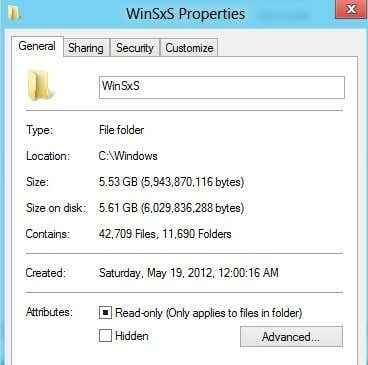
Itu banyak ruang, terutamanya untuk pemasangan segar kedua -dua sistem operasi! Sebaik sahaja anda memasang lebih banyak kemas kini Windows atau mana -mana pek perkhidmatan, ia akan menembak beberapa lagi GB. Malangnya, ini adalah set fail teras super untuk Windows, jadi anda tidak mahu cuba memadamkan apa sahaja. Anda boleh, bagaimanapun, menjimatkan sedikit ruang.
Perkara pertama yang boleh anda lakukan ialah mengurangkan saiz folder sandaran dengan menjalankan arahan berikut (Mula, taipkan CMD):
DISM /ONLINE /CLEANUP-IMAGE /SPSUPERSED /HIDESP
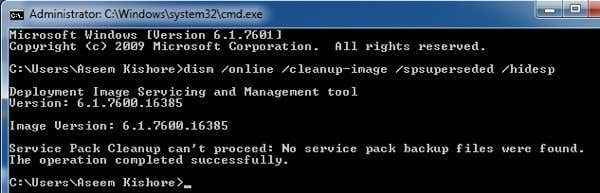
Sekiranya mana -mana fail sandaran pek perkhidmatan dijumpai, ia akan membersihkannya secara automatik. Dalam kes saya, saya tidak memasang SP1, jadi tidak ada apa -apa untuk dikeluarkan dan oleh itu saya tidak menjimatkan ruang. Anda boleh melakukannya pada Windows 7 dengan SP1 dan di Windows Vista SP1, anda boleh melakukan perkara yang sama menggunakan alat yang berbeza. Pada asasnya, ia menghilangkan semua fail yang lebih lama, tetapi menjadikan pek perkhidmatan tidak dapat dinafikan.
Fail dipanggil Vsp1cln.Exe untuk Windows Vista SP1 dan ia dipanggil Compcln.Exe untuk Windows Vista SP2. Anda boleh menjalankannya dengan mengklik pada permulaan dan kemudian menaip Jalankan. Apabila dialog Run muncul, taipkan arahan.
Terdapat juga cara lain untuk mengeluarkan fail sandaran untuk SP1 di Windows 7 dan menjadikannya kekal. Cukup buka utiliti pembersihan cakera, klik Membersihkan fail sistem Dan kemudian periksa Fail sandaran pek perkhidmatan kotak. Juga, pastikan anda menyemak pembersihan kemas kini Windows dan pemasangan Windows sebelumnya jika pilihan tersebut hadir. Yang terakhir akan mengurangkan saiz keseluruhan folder Windows dengan ketara.
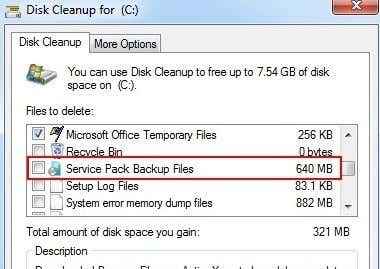
Jadi sekali lagi untuk mengulangi, di Vista anda mesti menggunakan vsp1cln dan compcln dan untuk windows 7 anda menggunakan arahan dism. Menggunakan mana -mana ini akan menjadikan pek perkhidmatan kekal. Orang lain telah menyebut memampatkan folder sandaran di dalam folder Winsxs, tetapi itu mungkin bukan idea yang baik. Melakukan perkara lain akan mengurangkan kebolehpercayaan sistem anda.
Anda juga boleh menjalankan dua arahan lain yang akan membersihkan komponen yang lebih tua atau keluar. Pada asasnya, sebaik sahaja anda menjalankan arahan ini, anda tidak akan dapat menyahpasang sebarang kemas kini atau pek perkhidmatan yang dipasang, jadi ingatlah itu.
Dism.exe /online /cleanup-image /startcomponentcleanup dism.exe /online /cleanup-image /startcomponentcleanup /resetbase
Keluarkan ciri Windows
Di Windows 8/10, terdapat beberapa ciri baru yang bagus yang ditambahkan pada arahan DISM. Anda kini boleh mengeluarkan pakej yang anda tidak mahu lagi memerlukan atau mahu. Anda boleh menggunakan arahan seperti di bawah atau anda hanya boleh menggunakan pilihan Ciri Tambah dan Keluarkan Windows, yang memberi anda GUI yang bagus. Ini adalah arahan:
Dism.exe /online /disable-feature /featurename: /keluarkan
Jadi bagaimana anda tahu ciri -ciri yang boleh anda lumpuhkan? Nah, anda boleh menjalankan arahan berikut untuk melihat semua ciri yang ada:
Dism.exe /online /english /get-features /format: Jadual
Sekarang anda mempunyai senarai, anda boleh melumpuhkan ciri seperti SimpleTCP yang ditunjukkan di bawah:
Dism.exe /online /disable-feature /featurename: SimpleTcp /Remove
Cukup kemas eh!? Jadi itu dapat menjimatkan banyak ruang di Windows 8/10 jika anda merancang untuk tidak menggunakan banyak ciri canggih yang terbina dalam lalai. Nikmati!
- « Keluarkan atau nyahpasang pemacu pencetak dari Windows 10
- Had lebar jalur pada penghala wayarles Netgear »

